Como redefinir (ou ajustar) as configurações de download do Chrome

Por padrão, o Chrome salva todos os arquivos baixados no mesmo local - uma pasta dedicada de "Downloads". A questão é que isso nem sempre é prático para todos os tipos de arquivos de download. A boa notícia é que você pode facilmente ajustar essa configuração.
Embora não haja muitas opções sobre o que você pode fazer com os arquivos baixados, há algumas opções disponíveis. Y pode alterar o local de download padrão ou informar ao Chrome para saber onde salvar cada arquivo individualmente.
A melhor parte aqui é que ambas as configurações são encontradas no mesmo lugar, o que facilita superá-las ou ajustá-las conforme você vê em forma. Então, com isso, vamos investigar.
Primeiro, clique nos três pontos no canto superior direito para abrir o menu do Chrome e, em seguida, selecione "Configurações".
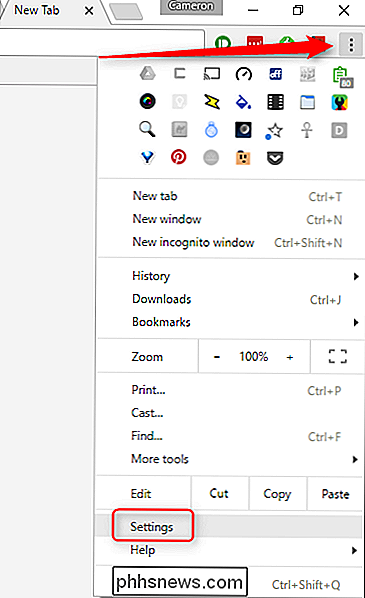
Em seguida, role até a parte inferior e escolha "Mostrar Configurações Avançadas. ”
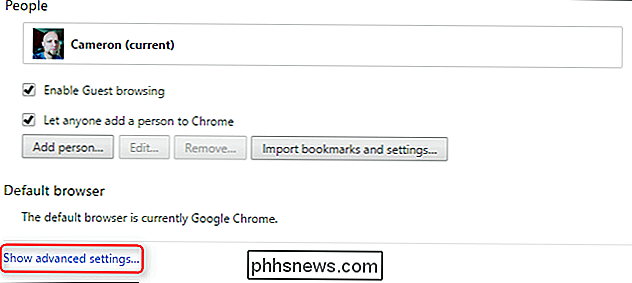
Por fim, percorra cerca de três quartos deste menu, até ver a seção“ Downloads ”.
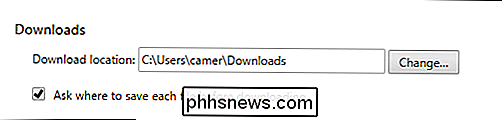
Aqui você encontrará todas as opções disponíveis para ajustar suas configurações de download. Se você quiser alterar o local de download padrão, basta clicar no botão "Alterar" e escolher o novo local.
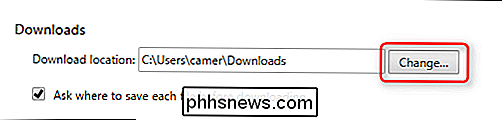
Se você preferir escolher onde cada arquivo é baixado individualmente, que é a minha configuração preferida, basta assinalar o "Ask". onde salvar cada arquivo antes de baixar ”. Bum, bam, feito.
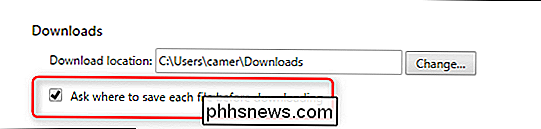
Embora sejam super simples, essas configurações são cruciais para obter uma boa experiência de download no Chrome. E se você acidentalmente informar ao Chrome para salvar todos os arquivos no mesmo local, agora saberá onde encontrar essa opção para alterá-lo novamente.

O que são arquivos DLL e por que um está faltando no meu PC?
Quando você recebe um erro informando que o Windows não encontrou um arquivo DLL específico, pode ser muito tentador baixar o arquivo. arquivo de um dos muitos sites DLL lá fora. Aqui está o porquê você não deveria. O que são DLLs? RELACIONADAS: O que é o rundll32.exe e por que ele está sendo executado?

Como testar a velocidade da sua rede ou disco rígido com um arquivo fictício no Windows
Se quiser ver a velocidade da sua rede ou testar a velocidade entre dois discos rígidos, você precisa de arquivos para fazer isso. Hoje vamos lhe dizer como criar arquivos “fictícios” para que você possa realizar esses testes. RELACIONADO: Wi-Fi versus Ethernet: Quanto melhor é uma conexão com fio? Digamos que você instalou uma nova unidade de estado sólido rápida no seu computador e quer ver a velocidade que realmente são.



